OpenThread
Nest 发布的 Thread® 的开源实现方案¶
简介¶
OpenThread 是 Nest Labs 发布的 Thread® 的开源实现方案。OpenThread 已经广泛应用于 Nest 产品中,可以帮助开发者快速开发智能家居产品。
Thread® 是一种为家庭和楼宇自动化而建立的开放式标准,以实现可靠、具有成本效益和低功耗的通信:
- 安全的无线网格网络协议
- 基于 IPv6 的开放协议,支持轻松连接到现有网络
- 支持使用智能手机轻松调试
- 支持器件到器件、器件到移动设备和器件到云的无线通信
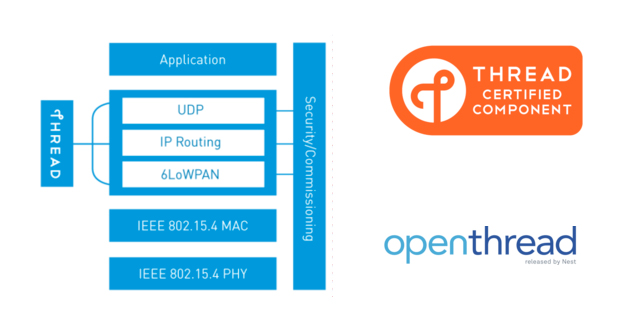
本章节将介绍如何使用 nRF52840-MDK 创建一个 Thread 网络,并在不同节点间发送消息。

快速入门¶
在开发 OpenThread 应用之前,你需要安装一些开发工具。
安装 ARM GNU Toolchain¶
GNU Arm Embedded Toolchain 是 Arm 公司提供的 GNU 开源工具链,集成 GCC 交叉编译器、标准库以及其他实用工具,使开发者能够轻松开发基于 Arm Cortex-M 和 Cortex-R 的软件。该工具支持跨平台,可以运行在 Windows,Linux 和 macOS 平台上。
你可以通过以下链接下载该工具链:
下载、安装 6-2017-q2-update 版本,并将工具链的目录添加到系统环境变量中:
# in ~/.bash_profile, add the following script export PATH="<path to install directory>/gcc-arm-none-eabi-6-2017-q2-update/bin:${PATH}"
可通过以下命令验证是否安装成功:
$ arm-none-eabi-gcc --version
安装 pyOCD¶
pyOCD 是一个开源、跨平台的 python 库,支持 Linux, macOS, Windows 系统,可对 ARM Cortex-M 系列 MCU 进行编程和调试,甚至可以利用其提供的 API 实现更复杂的功能。
可以通过 pip 安装最新稳定版:
$ pip install --pre -U pyocd
提示
如果安装 pyOCD 过程遇到问题,可以参考 “使用 pyOCD 下载” 部分。
安装 wpantund¶
wpantund 是运行在类 Unix 操作系统用户空间的网络接口驱动程序,为低功耗无线协处理器(NCP)提供本地 IPv6 网络接口,由 Nest Labs 开发和维护。
你可以按照 “wpantund 安装指南” 安装 wpantund。
克隆 OpenThread 源码¶
克隆 OpenThread 源码,并安装:
$ cd ~ $ git clone --recursive https://github.com/openthread/openthread.git $ cd openthread $ ./bootstrap
修改平台配置文件 openthread/examples/platforms/nrf52840/platform-config.h 的串口配置以适配 nRF52840-MDK:
/** * @def UART_HWFC * * UART Hardware Flow Control. * * @brief Possible values: * \ref NRF_UART_HWFC_ENABLED - HW Flow control enabled. * \ref NRF_UART_HWFC_DISABLED - HW Flow control disabled. * */ #ifndef UART_HWFC #define UART_HWFC NRF_UART_HWFC_DISABLED #endif /** * @def UART_PIN_TX * * UART TX Pin. * */ #ifndef UART_PIN_TX #define UART_PIN_TX 20 #endif /** * @def UART_PIN_RX * * UART RX Pin. * */ #ifndef UART_PIN_RX #define UART_PIN_RX 19 #endif
完成以上准备工作,便可以开始编译下载 OpenThread。
设置 NCP Joiner¶
编译下载 NCP 固件¶
Thread 网络中的设备使用 Joiner 角色可以被安全地认证和许可,这里我们将为 nRF52840-MDK 编译下载具有 Joiner 功能的固件。
提示
每次编译之前建议使用 make clean 清除前面已经编译过的版本。
$ cd ~/openthread $ make -f examples/Makefile-nrf52840 clean $ make -f examples/Makefile-nrf52840 JOINER=1
了解更多
如果需要了解更多关于编译配置 OpenThread 的内容,可以参考 “Building OpenThread”。
切换到输出目录,将 OpenThread FTD NCP 二进制文件转换为 hex 文件:
$ cd ~/openthread/output/nrf52840/bin
$ arm-none-eabi-objcopy -O ihex ot-ncp-ftd ot-ncp-ftd.hex
将 nRF52840-MDK 连接到 PC,使用 pyocd-flashtool -l 获取该板子的 boardId:
$ pyocd-flashtool -l WARNING:root:Unsupported board found 1026 0 => Unknown Board [cortex_m] boardId => 10260000083ab20300000000000000000000000097969902
使用该 boardId 下载前面编译完成的 OpenThread NCP FTD hex 文件:
$ pyocd-flashtool -t nrf52 -b 10260000083ab20300000000000000000000000097969902 -ce ot-ncp-ftd.hex
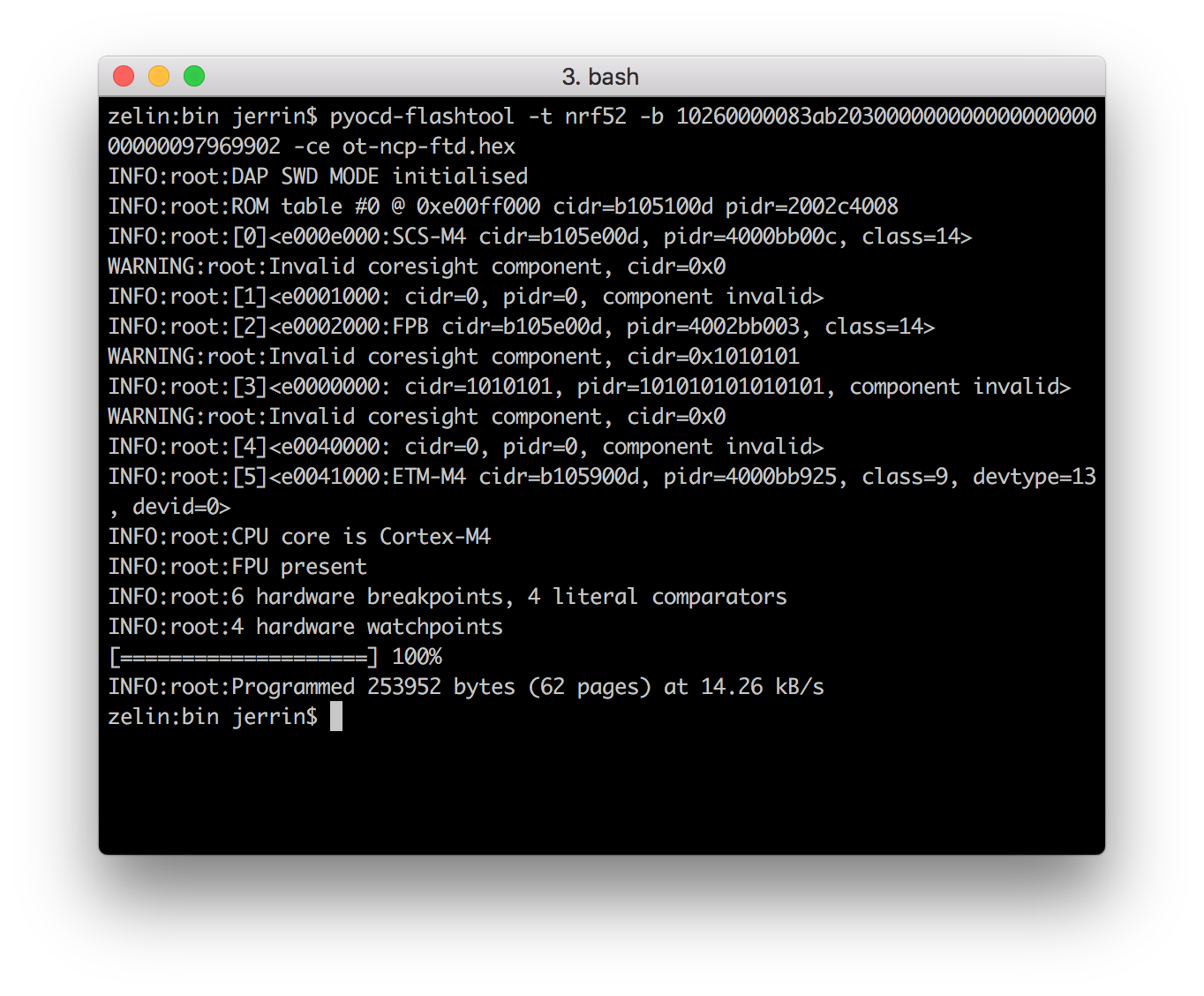
提示
将该板子标记为 NCP,以避免与后面其他角色的设备混淆。
配置 wpantund¶
在 NCP 的设计中,使用 wpantund 工具来连接和管理 Thread 设备。
在命令行终端中,启动 wpantund 、创建 utun7 接口并使能 log 信息输出:
$ sudo /usr/local/sbin/wpantund -o Config:NCP:SocketPath /dev/cu.usbmodem14112 \ -o Config:TUN:InterfaceName utun7 \ -o Daemon:SyslogMask " -info"
提示
你也可以把上面相关的配置写到 /etc/wpantund.conf 配置文件中,这样就不需要每次都重新配置 wpantund。
如果配置成功,将会有以下类似信息输出:
Jun 9 01:29:49 wpantund[12257] <Notice>: Starting wpantund 0.08.00d (Jun 9 2018 00:31:51) . . . Jun 9 01:29:49 wpantund[12257] <Notice>: SOURCE_VERSION = 0.07.01-217-g86d29d6 Jun 9 01:29:49 wpantund[12257] <Notice>: BUILD_VERSION = 0.07.01-217-g86d29d6 Jun 9 01:29:49 wpantund[12257] <Notice>: Configuration file "/etc/wpantund.conf" read. Jun 9 01:29:49 wpantund[12257] <Notice>: Ready. Using DBUS bus ":1.2" Jun 9 01:29:49 wpantund[12257] <Notice>: Running as root without dropping privileges! Jun 9 01:29:49 wpantund[12257] <Notice>: State change: "uninitialized" -> "offline" Jun 9 01:29:49 wpantund[12257] <Notice>: NCP is running "OPENTHREAD/20170716-00584-ge4f5f240-dirty; NRF52840; Jun 8 2018 23:36:19" Jun 9 01:29:49 wpantund[12257] <Notice>: Driver is running "0.08.00d (0.07.01-217-g86d29d6; Jun 9 2018 00:31:51)" 1:29:49 wpantund[12257] <Notice>: Network is not joinable Jun 9 01:29:49 wpantund[12257] <Notice>: Resetting interface(s). . . Jun 9 01:29:49 wpantund[12257] <Notice>: Finished initializing NCP
保留这个终端窗口,查看输出的 log 信息以便定位问题。
使用另外的工具 wpanctl 来控制管理 NCP 设备:
$ sudo /usr/local/bin/wpanctl -I utun7 wpanctl:utun7>
验证 NCP 是否工作¶
使用 status 命令验证 NCP 是否正常工作:
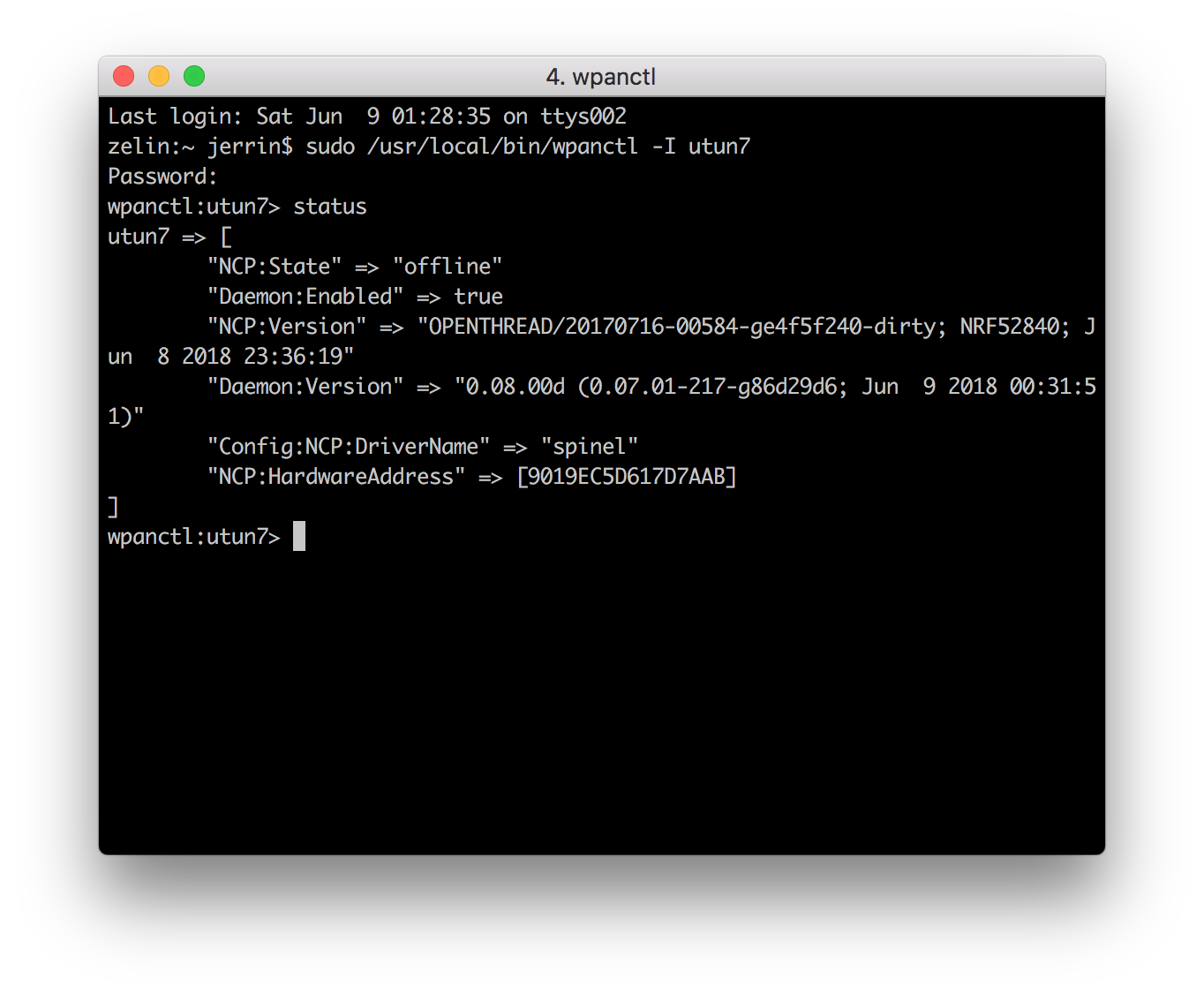
设置 FTD 设备¶
另外两个 nRF52840-MDK 将被配置为 FTD 设备(Full Thread Devices),这类设备上运行 OpenThread CLI 固件,你可以直接通过设备的串口对其进行配置管理。
这两个设备一个配置为 Commissioner 角色,用于在 Thread 网络中认证和许可其他设备;另外一个配置为 Joiner 角色,可以被 Commissioner 安全地认证和许可。
编译下载 CLI 固件¶
为 nRF52840-MDK 编译 Commissioner 和 Joiner 角色的固件,为了方便我们同时使能这两个宏:
$ cd ~/openthread $ make -f examples/Makefile-nrf52840 clean $ make -f examples/Makefile-nrf52840 COMMISSIONER=1 JOINER=1
提示
为了避免冗余,建议单一角色的设备使能特定的宏,例如:只作为 Joiner 角色的设备,只开启 JOINER=1 的。
切换到输出目录,将二进制文件转换为 hex 文件:
$ cd ~/openthread/output/nrf52840/bin
$ arm-none-eabi-objcopy -O ihex ot-cli-ftd ot-cli-ftd.hex
连接 nRF52840-MDK,烧录固件:
$ pyocd-flashtool -l WARNING:root:Unsupported board found 1026 WARNING:root:Unsupported board found 1026 0 => Unknown Board [cortex_m] boardId => 10260000083ac27f00000000000000000000000097969902 1 => Unknown Board [cortex_m] boardId => 10260000083ab20300000000000000000000000097969902 $ pyocd-flashtool -t nrf52 -b 10260000083ac27f00000000000000000000000097969902 -ce ot-cli-ftd.hex
提示
将该板子标记为 Commissioner,以避免与其他角色的设备混淆。
验证 CLI 是否工作¶
打开串口,使用 ipaddr 查看设备 IP:
$ screen /dev/cu.usbmodem142112 115200
> ipaddr fd11:2233:4455:0:99ea:1fe9:acd6:d384 fe80:0:0:0:2003:a240:810f:1598 Done
设置 FTD Joiner¶
重复以上操作,为另外一个 nRF52840-MDK 烧录 ot-cli-ftd.hex 固件,将其配置为 FTD Joiner 设备,并做好标记。
打开串口,使用 ipaddr 查看设备 IP:
$ screen /dev/cu.usbmodem142412 115200
> ipaddr fe80:0:0:0:d079:7d86:6413:4f4e fd11:2233:4455:0:e839:eb52:f7ec:74e3 Done
建立 Thread 网络¶
准备就绪,我们可以开始建立一个 Thread 网络,在 FTD Commissioner 设置配置窗口,开始配置该网络参数:
## FTD Commissioner ## ---------------------- > networkname makerdiary Done > extpanid 1122334455667788 Done > panid 0x1122 Done > masterkey 11223344556677881122334455667788 Done > ifconfig up Done > thread start Done
过一会,查看该设备状态,它将成为 Leader 角色,你可以使用 rloc16 查看其 RLOC16 地址:
## FTD Commissioner ## ---------------------- > state leader Done > rloc16 3400 Done
检查该设备的 IPv6:
## FTD Commissioner ## ---------------------- > ipaddr fd11:2233:4455:0:0:ff:fe00:fc00 # Leader Anycast Locator (ALOC) fd11:2233:4455:0:0:ff:fe00:3400 # Routing Locator (RLOC) fd11:2233:4455:0:99ea:1fe9:acd6:d384 # Mesh-Local EID (ML-EID) fe80:0:0:0:2003:a240:810f:1598 # Link-Local Address (LLA) Done
Tip
一个 Thread 设备可以有多个 IPv6 地址,可以通过 “IPv6 Addressing” 了解更多内容。
这时,一个名为 makerdiary 的 Thread 网络已经建立,并且可以被其他设备发现,可在 NCP Joiner 和 FTD Joiner 的 wpanctl 窗口使用 scan 命令扫面发现网络:
## NCP Joiner ## ---------------- wpanctl:utun7> scan | Joinable | NetworkName | PAN ID | Ch | XPanID | HWAddr | RSSI ---+----------+--------------------+--------+----+------------------+------------------+------ 1 | NO | "makerdiary" | 0x1122 | 11 | 1122334455667788 | 2203A240810F1598 | -59
## FTD Joiner ## ---------------- > scan | J | Network Name | Extended PAN | PAN | MAC Address | Ch | dBm | LQI | +---+------------------+------------------+------+------------------+----+-----+-----+ > | 0 | makerdiary | 1122334455667788 | 1122 | 2203a240810f1598 | 11 | -32 | 244 | Done
接下来,我们可以让 NCP Joiner 加入到该网络中:
## NCP Joiner ## ---------------- wpanctl:utun7> setprop Network:Key 11223344556677881122334455667788 wpanctl:utun7> join 1 Joining "makerdiary" 1122334455667788 as node type "end-device" Successfully Joined!
使用 status 查看状态,该设备已经成功加入并分配了对应的 IPv6 地址:
## NCP Joiner ## ---------------- wpanctl:utun7> status utun7 => [ "NCP:State" => "associated" "Daemon:Enabled" => true "NCP:Version" => "OPENTHREAD/20170716-00650-g631557e8-dirty; NRF52840; Jun 9 2018 15:45:03" "Daemon:Version" => "0.08.00d (0.07.01-217-g86d29d6; Jun 9 2018 00:31:51)" "Config:NCP:DriverName" => "spinel" "NCP:HardwareAddress" => [9019EC5D617D7AAB] "NCP:Channel" => 11 "Network:NodeType" => "end-device" "Network:Name" => "makerdiary" "Network:XPANID" => 0x1122334455667788 "Network:PANID" => 0x1122 "IPv6:LinkLocalAddress" => "fe80::60bd:ff84:2121:344d" "IPv6:MeshLocalAddress" => "fd11:2233:4455::f:b5e:169b:b875" "IPv6:MeshLocalPrefix" => "fd11:2233:4455::/64" "com.nestlabs.internal:Network:AllowingJoin" => false ]
获取 NCP Joiner 的 RLOC16 地址:
## NCP Joiner ## ---------------- wpanctl:utun7> getprop Thread:RLOC16 Thread:RLOC16 = 0x3403
回到 FTD Commissioner,可以查看 router table 和 child table:
## FTD Commissioner ## ---------------------- > router table | ID | RLOC16 | Next Hop | Path Cost | LQ In | LQ Out | Age | Extended MAC | +----+--------+----------+-----------+-------+--------+-----+------------------+ | 13 | 0x3400 | 63 | 0 | 0 | 0 | 0 | 2203a240810f1598 | Done > child table | ID | RLOC16 | Timeout | Age | LQ In | C_VN |R|S|D|N| Extended MAC | +-----+--------+------------+------------+-------+------+-+-+-+-+------------------+ | 3 | 0x3403 | 240 | 66 | 3 | 86 |1|1|1|1| 62bdff842121344d | Done
使用 ping 命令检查连接:
## FTD Commissioner ## ---------------------- > ping fd11:2233:4455::f:b5e:169b:b875 > 8 bytes from fd11:2233:4455:0:f:b5e:169b:b875: icmp_seq=2 hlim=64 time=35ms
至此,我们已经建立了具有两个节点的 Thread 网络,其网络拓扑如下:
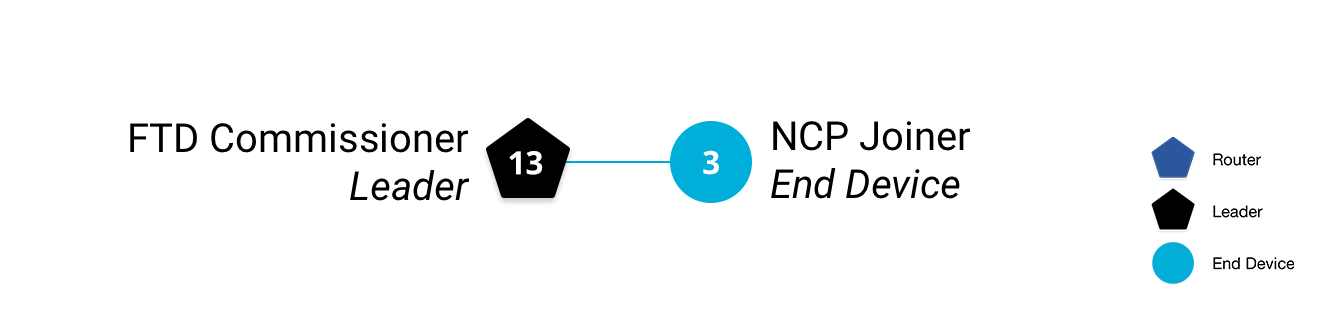
许可 FTD Joiner¶
接下来,我们让 FTD Joiner 加入到 makerdiary 网络中。
先在 FTD Joiner 中扫描网络:
## FTD Joiner ## ---------------- > scan | J | Network Name | Extended PAN | PAN | MAC Address | Ch | dBm | LQI | +---+------------------+------------------+------+------------------+----+-----+-----+ > | 0 | makerdiary | 1122334455667788 | 1122 | 2203a240810f1598 | 11 | -32 | 244 | Done
J 列的值为 0,表示该设备未被许可加入到 makerdiary 中。接下来我们就演示如何许可 FTD Joiner 加入到网络中。
先查看 FTD Joiner 的 eui64:
## FTD Joiner ##
----------------
> eui64
31ae3e8e7b87cfd6
Done
在 FTD Commissioner 对该 eui64 进行许可:
## FTD Commissioner ##
----------------------
> commissioner start
Done
> commissioner joiner add 31ae3e8e7b87cfd6 J01NME
Done
回到 FTD Joiner,再次扫描网络:
## FTD Joiner ## ---------------- > scan | J | Network Name | Extended PAN | PAN | MAC Address | Ch | dBm | LQI | +---+------------------+------------------+------+------------------+----+-----+-----+ > | 1 | makerdiary | 1122334455667788 | 1122 | 2203a240810f1598 | 11 | -32 | 244 | Done
可发现 J 状态已变成 1,表示此时我们可以让该设备加入到网络中:
## FTD Joiner ##
----------------
> ifconfig up
Done
> joiner start J01NME
Done
等待一会,会发现显示是否加入成功:
## FTD Joiner ##
----------------
>Join success
这时我们就可以启动 FTD Joiner 了:
## FTD Joiner ## ---------------- > thread start Done > state child Done > rloc16 3404 Done
此时,我们在 FTD Commissioner 中检查 router table 和 child table:
## FTD Commissioner ## ---------------------- > router table | ID | RLOC16 | Next Hop | Path Cost | LQ In | LQ Out | Age | Extended MAC | +----+--------+----------+-----------+-------+--------+-----+------------------+ | 13 | 0x3400 | 63 | 0 | 0 | 0 | 0 | 2203a240810f1598 | Done > child table | ID | RLOC16 | Timeout | Age | LQ In | C_VN |R|S|D|N| Extended MAC | +-----+--------+------------+------------+-------+------+-+-+-+-+------------------+ | 3 | 0x3403 | 240 | 231 | 3 | 86 |1|1|1|1| 62bdff842121344d | | 4 | 0x3404 | 240 | 49 | 3 | 88 |1|1|1|1| 7a2755cf47e45907 | Done
这时,我们得到的网络拓扑如下图:
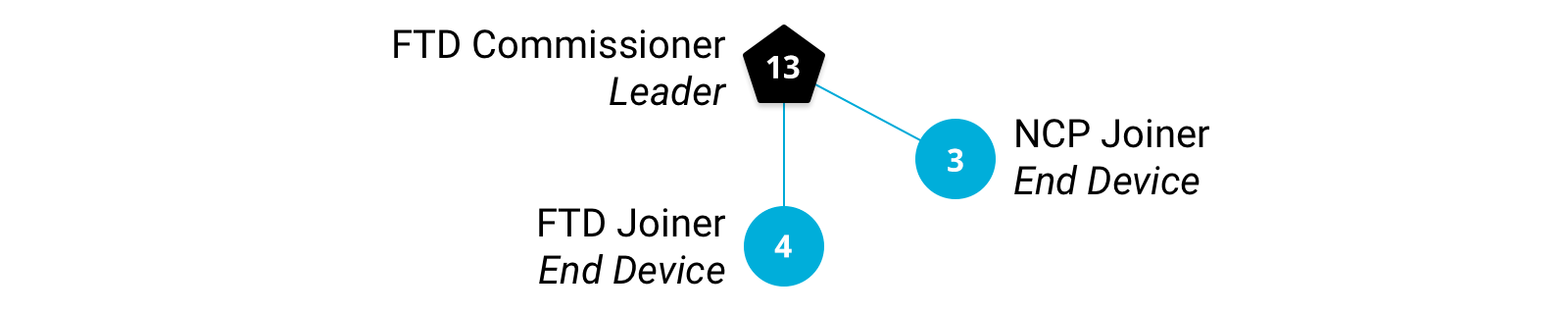
发送 UDP 消息¶
成功创建 Thread 网络后,我们便可以使用 UDP 协议在节点设备之间传输消息。
获取 FTD Joiner 的 Mesh-Local EID 地址:
## FTD Joiner ## ---------------- > ipaddr fd11:2233:4455:0:0:ff:fe00:fc00 # Leader Anycast Locator (ALOC) fd11:2233:4455:0:0:ff:fe00:f400 # Routing Locator (RLOC) fe80:0:0:0:7827:55cf:47e4:5907 # Link-Local Address (LLA) fd11:2233:4455:0:e839:eb52:f7ec:74e3 # Mesh-Local EID (ML-EID) Done
启动 UDP,并绑定 1212 端口:
## FTD Joiner ## ---------------- > udp open Done > udp bind :: 1212
回到 FTD Commissioner,启动 UDP,然后连接 FTD Jonier:
## FTD Commissioner ## ---------------------- > udp open Done > udp connect fd11:2233:4455:0:e839:eb52:f7ec:74e3 1212 Done
连接成功后,我们就可以尝试发送 UDP 消息:
## FTD Commissioner ##
----------------------
> udp send hello-openthread
Done
如果一切正常的话,我们会在 FTD Joiner 收到 UDP 消息:
## FTD Joiner ## ---------------- > 16 bytes from fd11:2233:4455:0:0:ff:fe00:3400 49153 hello-openthread
更多示例¶
至此,我们已经成功使用 nRF52840-MDK 建立 Thread 网络,并成功在节点设备之间传输消息。
后续更多应用示例会更新到 nrf52840-mdk 仓库中,敬请关注!
参考资源¶
- Build a Thread network with nRF52840 boards and OpenThread - 涵盖本文提到的所有 Thread 网络构建步骤
- openthread.io
- github.com/openthread
- Thread Primer — 涵盖本文提到的所有 Thread 相关的概念
- OpenThread CLI reference
- OpenThread UDP CLI reference
- wpanctl properties reference
- OpenThread UDP API reference
- GNU Screen quick reference
License¶
本文档使用 Creative Commons Attribution 3.0 License 授权,在 Jeff Bumgardner 的原文基础上修改发布。
问题反馈¶
如果在开发过程遇到任何问题,可以通过 GitHub Issue 寻求解决。
